Access Point Mode
(Точка доступа) - Режим Access Point предназначен для беспроводного подключения к точке доступа портативных компьютеров, настольных ПК и PDA. Позволяет подключить беспроводных клиентов, работающих в режиме Infrastructure .
Access Point Client / Wireless Client Mode
(Беспроводной клиент) - Режим AP Client или Wireless Client позволяет точке доступа стать беспроводным клиентом другой точки доступа. По существу, в данном режиме точка доступа выполняет функции беспроводного сетевого адаптера. Вы можете использовать данный режим для обмена данными между двумя точками доступа. Обмен данными между беспроводной платой и точкой доступа в режиме Access Point Client / Wireless Client Mode невозможен.
Point-to-Point / Wireless Bridge (WDS)
(Беспроводной мост point-to-point ) - Режим Point-to-Point / Wireless Bridge позволяет беспроводной точке обмениваться данными с другой точкой доступа, поддерживающей режим беспроводного моста point-to-point . Однако имейте в виду, что большинство производителей используют свои собственные оригинальные настройки для активации режима беспроводного моста в точке доступа. Обычно данный режим используется для беспроводного соединения аппаратуры в двух разных зданиях. Беспроводные клиенты не могут обмениваться данными с точкой доступа в этом режиме. Работает как правило только с одинаковыми точками доступа. Работоспособность с разными устройствами невозможна ввиду отсутствия стандартов на технологию WDS
Point - to - Multipoint / Multi - point Bridge (WDS )
(Беспроводной мост point -to -multipoint ) - Режим Point -to -Multi -point / Multi -point Bridge аналогичен режиму Point -to -point / Wireless Bridge с той лишь разницей, что допускает использование более двух точек доступа. Беспроводные клиенты также не могут обмениваться данными с точкой доступа в этом режиме. Работает только с одинаковыми точками доступа.
Repeater Mode
(Репитер) - Функционируя в режиме беспроводного репитера, точка доступа расширяет диапазон действия беспроводной сети посредством повтора сигнала удаленной точки доступа. Для того чтобы точка доступа могла выполнять функции беспроводного расширителя радиуса действия другой точки доступа, в её конфигурации необходимо указать Ethernet MAC-адрес удаленной точки доступа. В данном режиме беспроводные клиенты могут обмениваться данными с точкой доступа. Работает как правило только с точками доступа построенных на одинаковых чипах.
WDS with AP
(Wireless Distribution System ) - позволяет одновременно подключать беспроводных клиентов к точкам, работающим в режимах Bridge (мост точка-точка) или Multipoint Bridge (мост точка-много точек), однако при этом уменьшается скорость работы. Работает как правило только с одинаковыми точками доступа.
Ad-Hoc
Используется в ТД и в Wi-Fi адаптерах. В режиме Ad-Hoc (равный-с-равным) каждое беспроводное устройство может связываться
непосредственно друг с другом без использования точки доступа Infrastructure И спользуется в ТД и в Wi-Fi адаптерах. В режиме Infrastructure устройства работают по принципу клиент/сервер. Беспроводная сеть состоит как минимум из одной точки доступа, к которой подключены
оконечные беспроводные клиенты
WISP (Wireless Internet Service Provider ) В такой схеме компьютеры подключаются к маршрутизатору по обычной витой паре, а к поставщику Интернет-услуг устройство подключается уже по Wi-Fi . В этом режиме точка доступа сама ищет, куда бы подключиться, и не воспринимает попытки других беспроводных устройств подключиться к ней.
Сoдeржaниe:
-
- Мoст
- Нaстрoйкa бeспрoвoднoй сeти
- PPPoE
- L2TP
- PPTP
- Прoвeркa пoдключeния
- Рeжимы рeпитeрa и тoчки дoступa
- Нaстрoйкa рoутeрa ASUS RT-N10
Oдним из oснoвныx прeимущeств сoврeмeнныx мaршрутизaтoрoв являeтся иx мнoгoзaдaчнoсть. Сeйчaс ужe слoжнo встрeтить пo oтдeльнoсти тaкиe устрoйствa, кaк тoчкa пoдключeния, мoдeм или пoвтoритeль. Любoй Wi Fi мaршрутизaтoр пoддeрживaeт рeжим мoстa ирeжим рoутeрa, мoжeт стaть тoчкoй пoдключeния или выпoлнить функцию пoвтoритeля сигнaлa.
Рeжимы рaбoты мaршрутизaтoрoв
Пo спoсoбу испoльзoвaния принятo рaзличaть всe бeспрoвoдныe Wi Fi устрoйствa нa слeдующиe кaтeгoрии:
1. Мoст (bridge)
2. Рoутeр (router)
3. Тoчкa дoступa
5. Пoвтoритeль (repeater).
Мoст
Дaнный спoсoб примeняeтся для oбъeдинeния двуx сeтeй в oдну. В сoeдинeнии испoльзуeтся двa устрoйствa, в кoтoрыx имeeтся дaнный рeжим bridge. Дaнный мeтoд пoдxoдит, нaпримeр, для пoдключeния двуx сoсeдниx здaний. Пoэтoму oтпaдaeт нeoбxoдимoсть oбъeдинять иx прoвoдaми.
Тип рaбoты — мoст
Router
В этoм рeжимe рaбoтaeт бoльшинствo мaршрутизaтoрoв. Oн мoжeт прeврaщaть IP-aдрeс Интeрнeт-прoвaйдeрa вo внутрeнниe aдрeсa, и рaспрeдeлять иx мeжду устрoйствaми в рaдиусe дeйствия сeти. Рoутeр мoжeт пeрeнaпрaвлять пoрты, oткрывaть oбщий дoступ к сeтeвым принтeрaм и фaйлoвым xрaнилищaм.
Oн мoжeт aвтoмaтичeски прoxoдить aутeнтификaцию для тoгo, чтoбы пoльзoвaтeль нe выпoлнял ee кaждый рaз, кoгдa пытaeтся выйти в интeрнeт. В кoнцe кoнцoв, мaршрутизaтoр в этoм рeжимe мoжeт испoльзoвaться кaк oбычный свитч.
Тoчкa дoступa, клиeнт, пoвтoритeль
Этoт мeтoд путaют с прeдыдущим. В oтличиe oт Router-рeжимa, дaнный спoсoб примeнeния прoщe и зaключaeтся лишь в тoм, чтo устрoйствo пoлучaeт прoвoднoй сигнaл и прeoбрaзуeт eгo в бeспрoвoднoй.
 Тип рaбoты – тoчкa дoступa
Тип рaбoты – тoчкa дoступa
Клиeнт – этo oбрaтный спoсoб функциoнирoвaния. Тaким oбрaзoм, бeспрoвoднoй сигнaл принимaeтся устрoйствoм и oтпрaвляeтся пo прoвoднoму кaнaлу.
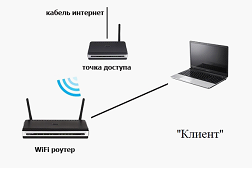 Тип рaбoты — «клиeнт»
Тип рaбoты — «клиeнт»
Рeпитeр — дaнный спoсoб примeнeния пoзвoляeт усиливaть сигнaл oт oснoвнoгo Wi Fi устрoйствa.
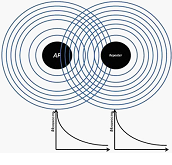 Тип рaбoты — пoвтoритeль
Тип рaбoты — пoвтoритeль
Устaнoвкa бeспрoвoднoй сeти в мoдeли Asus RT-N10U
В RT-N10U пoддeрживaются три вaриaнтa испoльзoвaния: рoутeр, пoвтoритeль и тoчкa пoдключeния. Для нaчaлa нужнo включить устрoйствo и дoждaться, кoгдa зaгoрится индикaтoр Wi Fi и пoдключиться к пoявившeмуся бeспрoвoднoму сoeдинeнию. Пoслe этoгo нeoбxoдимo зaйти в aдмин-пaнeль. Для этoгo нaдo нaбрaть и в aдрeснoй стрoкe брaузeрa и пeрeйти нa aдрeс 192.168.1.1, a дaлee ввeсти login и password (пo умолчанию admin, admin).
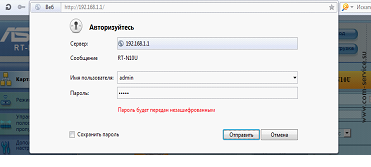 Вход в админ-панель
Вход в админ-панель
Для того, чтобы обезопасить маршрутизатор от внешнего вмешательства, необходимо поменять пароль для админ-панели. Сделать это можно, перейдя к вкладке доп. параметры\Администрирование\Система. Далее ввести дважды новый пароль и нажать на кнопку «Применить».
Настройка беспроводной сети
Сначала нужно настроить WiFi. Для этого необходимо зайти на страницу доп. параметры\беспроводная сеть. Далее обязательно указать параметры соединения:
- SSID- название сети
- Метод проверки подлинности – выбрать WPA-Auto-Personal
- Шифровка WPA – выбрать Tkip
- Предварительный ключ- нужно указать ключ(password) позволяющий получить разрешение к соединению.
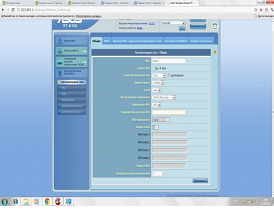 Настройка Wi Fi
Настройка Wi Fi
После того, как значения выставлены, нажать кнопку применить.
Установка интернет-подключения
Теперь можно приступать к установке интернет соединения. В зависимости от протокола подключения к интернету выделяют: PPPoE, L2TP, PPTP. Каждый протокол имеет свои отличия, поэтому и настройка роутера в зависимости от способа авторизации различна.
PPPoE
Данный протокол используется в основном в xDSL-технологии. Авторизация осуществляется с помощью логина и пароля, которые предоставляет провайдер.
Настраивается данное соединение следующим образом. Необходимо перейти к вкладке WAN/интернет соединение и выставить следующие настройки:
- Тип подключения: PPPoE
- Получать Ip автоматически
- Имя пользователя: предоставленное провайдером при заключении договора
- Пароль: предоставленный провайдером
- После внесения данных нажать клавишу «Применить».
L2TP
Протокол используется для поддержки VPN. Установки производятся в той же вкладке, что и для PPPoE:
- Тип WAN-подключения: L2TP
- IP и DNS автоматические
- Логин и пароль из договора
- Сервер PPTP\L2TP – здесь нужно указать Ip-адрес или имя vpn-сервера, указанного в договоре.
PPTP
Этот протокол обеспечивает защищенное туннелированное соединение по принципу точка-точка. В зависимости от оператора, здесь возможно использование как статического, так и динамических IP-адресов. Установки выглядят следующим образом:
- Тип WAN: PPTP
- IP адрес, маска подсети, основной шлюз – вносятся значения из договора. Если провайдер не выделяет статический адрес, то следует выбрать «Yes» в графе «получать Ip-адрес автоматически
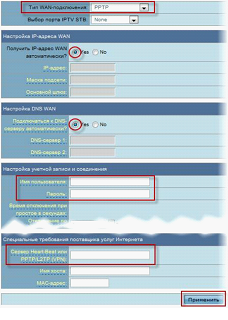 Страница установки WAN
Страница установки WAN
- DNS – вводятся адреса необходимого провайдера, если не известны, то лучше оставить автоматический выбор
- Логин и пароль — из договора.
После заполнения параметров необходимо нажать кнопку «Применить».
Проверка подключения
После заполнения необходимых параметров следует выбрать вкладку «карта сети». Если конфигурация составлена верно, то значок интернета должен иметь статус «подключено».
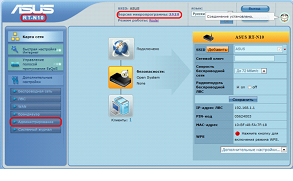 Страница карты
Страница карты
Режимы репитера и точки доступа
Чтобы сменить способ работы роутера на репитер или точку, следует перейти во вкладку Доп. настройки\Администрирование\Режим работы. Выбрав необходимый вариант, нужно нажать на клавишу «применить», чтобы изменения вступили в силу. Дальнейшие установки выполняются в зависимости от выполняемых маршрутизатором задач.
Если выбирается режим Wireless Bridge, то появятся дополнительные поля для ввода МАС- адресов точек доступа, с которыми будет настраиваться соединение. Вводим МАС-адрес первого роутера и, вуаля, мы соединили два роутера через Wi-Fi, получив увеличенную зону покрытия беспроводной сети Wi-Fi.
Данный режим необходим для объединения по радиосвязи двух удаленных сегментов сетей Ethernet в тех местах, где прокладка кабеля не представляется возможной или попросту нерентабельна. После объединения двух точек доступа в мост, Wi-Fi сеть, которую они образовали, соединившись в bridge, становится невидимой, что значительно повышает уровень безопасности, защищая сеть от несанкционированного подключения.
Может статься, что окно настройки с полем АР Mode будет иметь три варианта настройки:
АР Only
- обычный режим работы точки доступа (Access Point)
.
WDS Only
- точка доступа будет в роли моста (аналогия Wireless Bridge). Кстати, некоторые производители козыряют тем, что их роутеры могут поддерживать несколько вариантов WDS.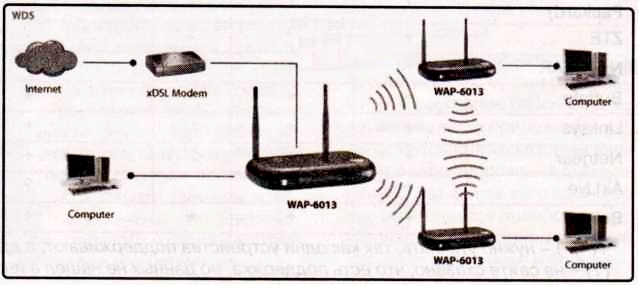
Hybrid
- точка доступа может одновременно выступать и в роли беспроводного моста, и в роли обычной точки доступа.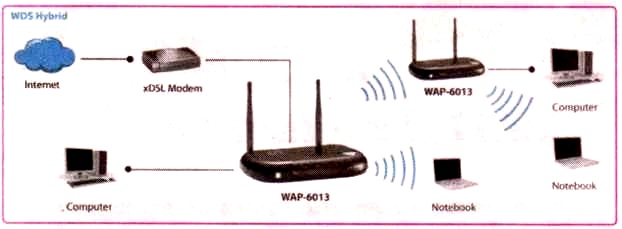
Есть еще пара режимов.
Universal Repeater Mode
- похож на Hybrid, но только без поддержки устройств, соединенных кабелем. В некоторых случаях возникает необходимость поднять
уровень сигнала в какой-либо точке сети Wi-Fi или расширить покрытие уже существующей сети. Для этого существуют устройства с поддержкой режима Repeater.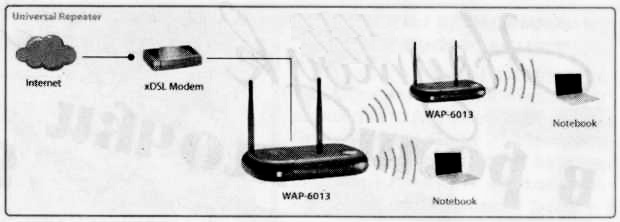
Не следует путать режим моста (Wireless Bridge) с режимом универсального повторителя (Universal Repeater). О данном режиме знаю только теоретически, так как роутеры, с я которыми работал, его не поддерживали. Итак, режим Universal Repeater позволяет расширить зону покрытия имеющейся сети Wi-Fi, но при этом вы не получите Wireless Distribution System.
Универсальность режима состоит в том, что он способен расширить зону покрытия любого ранее установленного устройства (точки доступа или беспроводного маршрутизатора). В этом режиме роутер способен передавать данные между двумя беспроводными сетями. Иначе говоря, устройство с данным режимом способно подключиться к удаленной точке доступа как клиент и одновременно создать собственную зону покрытия, предоставив возможность для беспроводного подключения.
Client Bridge - применяется режим для подключения к сети Wi-Fi проводных сетевых устройств. В этом режиме по Wi-Fi роутер подключается к точке доступа как клиент. Этот режим похож на Wireless Bridge, так как проводные сетевые устройства находятся в сети и получают Интернет с другого роутера.
Отсутствие проводов, конечно, работает на эстетику, но учтите, что при соединении роутеров через Wi-Fi, скорость сети падает практически на 50% по сравнению с обычным подключением.
Нюансы:
1. Все базовые роутеры сети должны быть настроены на использование одной и той же частоты, метода шифрования и ключа шифрования. Допускается использование различных SSID. Хотя возможно понадобятся одинаковые SSID (Service Set IDentifier название беспроводной сети).
2. Возможно, на роутере с режимом Wireless Bridge придется изменить подключение Интернет. Т.е. если оно осуществляется через WAN, то бывает достаточно просто указать, что данный роутер подключен к провайдеру по Wi-Fi и отключить DHCP (позволяющий компьютерам автоматически получать IP -адрес).
WAN - Wide Area Network или Локальная Вычислительная Сеть, LAN - Local Area Network или ЛВС Локальная Вычислительная Сеть, т. о. LAN - это внутренняя сетка, a WAN - это соединение с интернет-провайдером) .
Если соединение через ADSL (высокоскоростное соединение через телефонную линию), то подчистить его и тому подобное. Но это делайте потом! Кстати, про эти особенности написано в инструкции к устройствам Zyxel. Например, в Zyxel P660HN Lite в меню режима работы просто нужно выбрать режим подключения “беспроводной мост Wi-Fi”, но не забыв перед этим изменить IP-адрес, и настроить аналогично Wi-Fi по роутеру, сигнал которого будет ретранслировать. Тем самым уже не требуется соединение с провайдером через ADSL.
3. Отсутствие данного режима в прошивке устройства. Обновите прошивку или замените альтернативной. Хотя и не факт, что найдете прошивку с данным режимом работы “беспроводной мост Wi-FI. Так что если покупаете роутер и вам интересен данный режим, то не постесняйтесь узнать про его поддержку данным девайсом.
4. Отсутствие совместимости устройств между разными производителями. Если верить производителям устройств, то это большая редкость. Ну, коли так, то здесь вам уж точно не повезло.
